Winbox是一款ROS遠程管理工具,為用戶提供直觀方便的圖形界面。軟件體積小,功能強大,可以讓用戶輕松通過Winbox控制臺對MikroTik路由器進行配置操作。幫助用戶更好的管理電腦,使用該工具可以快速實現低成本、高性能的路由效果,支持各種配置接口的功能,歡迎有需要的用戶前來winwin7分享的地址來獲取這款ROS管理工具!
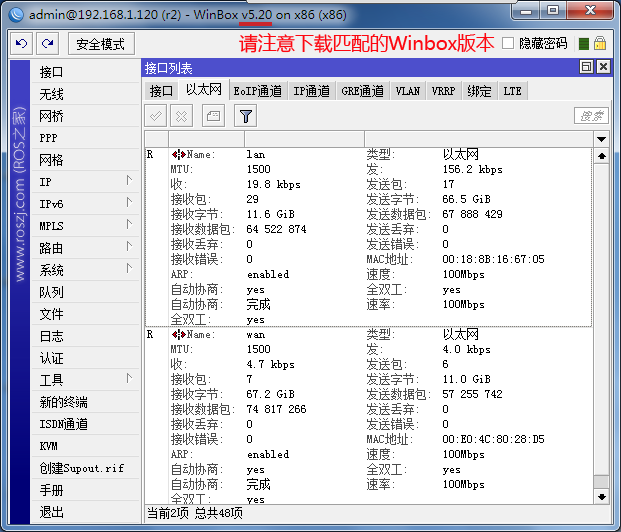
ROS命令大全
/sy reboot 重啟路由
/sy reset 恢復路由原始狀態
0 X ether1 ether 1500 這個是網卡沒有開啟
/sy backup 回車
/ip export 查看IP配置
/ip fir con print 查看當前所有網絡邊接
/ip hotspot user add name=user1 password=1 增加用戶
/ip service set www port=81 改變www服務端口為81
save name=你要設置文件名 備份路由
LOAD NAME=你要設置文件名 恢復備份
0 R ether1 ether 1500 這個是正常狀態
/int di 0 禁掉0網卡
/int en 0 激活0網卡
/sy showdown 關機
/sy ide set name=機器名 設置機器名
/interface print 查看網卡狀態
/export 查看配置
Winbox使用方法
下載安裝好winbox軟件。點擊中文版打開。
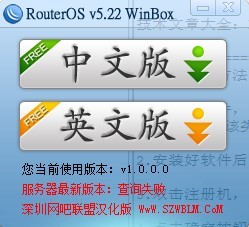
打開運行后,輸入連接地址,賬號和密碼再點擊連接。
等待連接成功后就可以對路由器進行管理了。
端口映射設置:
打開我們的winbox客戶端先登錄,之后點擊菜單在IP的右側菜單中再點擊firewall【防火墻設置】
接下來就會進入防火墻界面,在界面上方的選項卡點擊NAT,在點擊下方的加號。
我們就開始對端口設置規則了。切換到”general”菜單,IP-FIREWALL-NET(IP-防火墻-網)項 Chain選擇 dstnat ,輸入映射的端口和回流IP。協議protocl選擇默認就可以了。
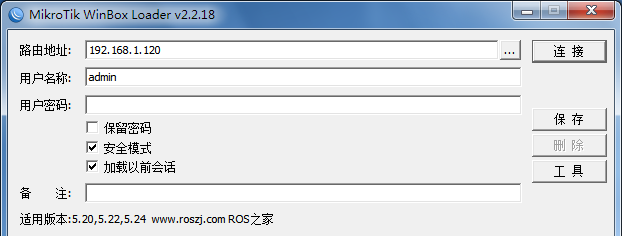
在當前界面中,將選項卡切換到action【執行動作】設置選擇dst-nat選項。
完成以上設置后,接著在填寫下要映射的服務器的IP地址和端口號。
【To Address】(內網目標服務器IP)、【TO Ports】(端口號)。
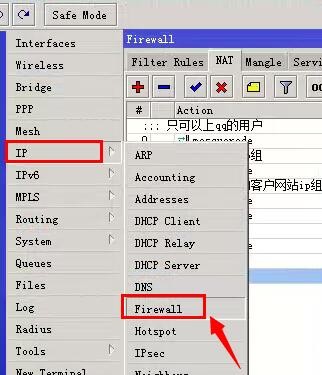
設置完成后再返回我們的firewall界面中,點擊應用【apply】之后再nat里面就看到我們剛剛設置的項目了,映射就完成了。
關于WinWin7下載小編給大家分享的Winbox(ROS遠程管理工具)相關信息就介紹到這里,喜歡大家會喜歡!
下一篇:電腦遠程控制手機軟件




 360解壓縮軟件2023
360解壓縮軟件2023 看圖王2345下載|2345看圖王電腦版 v10.9官方免費版
看圖王2345下載|2345看圖王電腦版 v10.9官方免費版 WPS Office 2019免費辦公軟件
WPS Office 2019免費辦公軟件 QQ瀏覽器2023 v11.5綠色版精簡版(去廣告純凈版)
QQ瀏覽器2023 v11.5綠色版精簡版(去廣告純凈版) 下載酷我音樂盒2023
下載酷我音樂盒2023 酷狗音樂播放器|酷狗音樂下載安裝 V2023官方版
酷狗音樂播放器|酷狗音樂下載安裝 V2023官方版 360驅動大師離線版|360驅動大師網卡版官方下載 v2023
360驅動大師離線版|360驅動大師網卡版官方下載 v2023 【360極速瀏覽器】 360瀏覽器極速版(360急速瀏覽器) V2023正式版
【360極速瀏覽器】 360瀏覽器極速版(360急速瀏覽器) V2023正式版 【360瀏覽器】360安全瀏覽器下載 官方免費版2023 v14.1.1012.0
【360瀏覽器】360安全瀏覽器下載 官方免費版2023 v14.1.1012.0 【優酷下載】優酷播放器_優酷客戶端 2019官方最新版
【優酷下載】優酷播放器_優酷客戶端 2019官方最新版 騰訊視頻播放器2023官方版
騰訊視頻播放器2023官方版 【下載愛奇藝播放器】愛奇藝視頻播放器電腦版 2022官方版
【下載愛奇藝播放器】愛奇藝視頻播放器電腦版 2022官方版 2345加速瀏覽器(安全版) V10.27.0官方最新版
2345加速瀏覽器(安全版) V10.27.0官方最新版 【QQ電腦管家】騰訊電腦管家官方最新版 2024
【QQ電腦管家】騰訊電腦管家官方最新版 2024 360安全衛士下載【360衛士官方最新版】2023_v14.0
360安全衛士下載【360衛士官方最新版】2023_v14.0